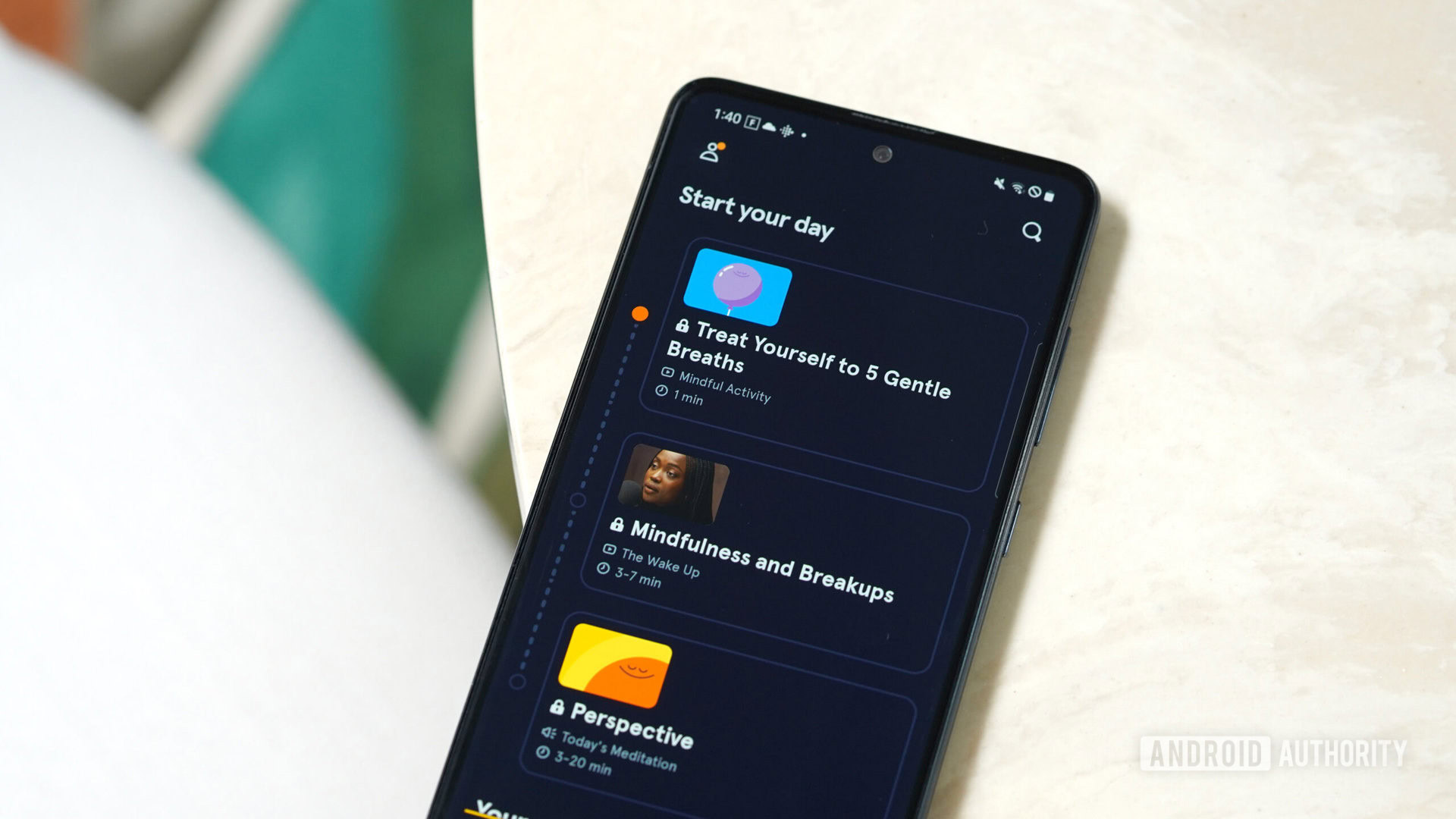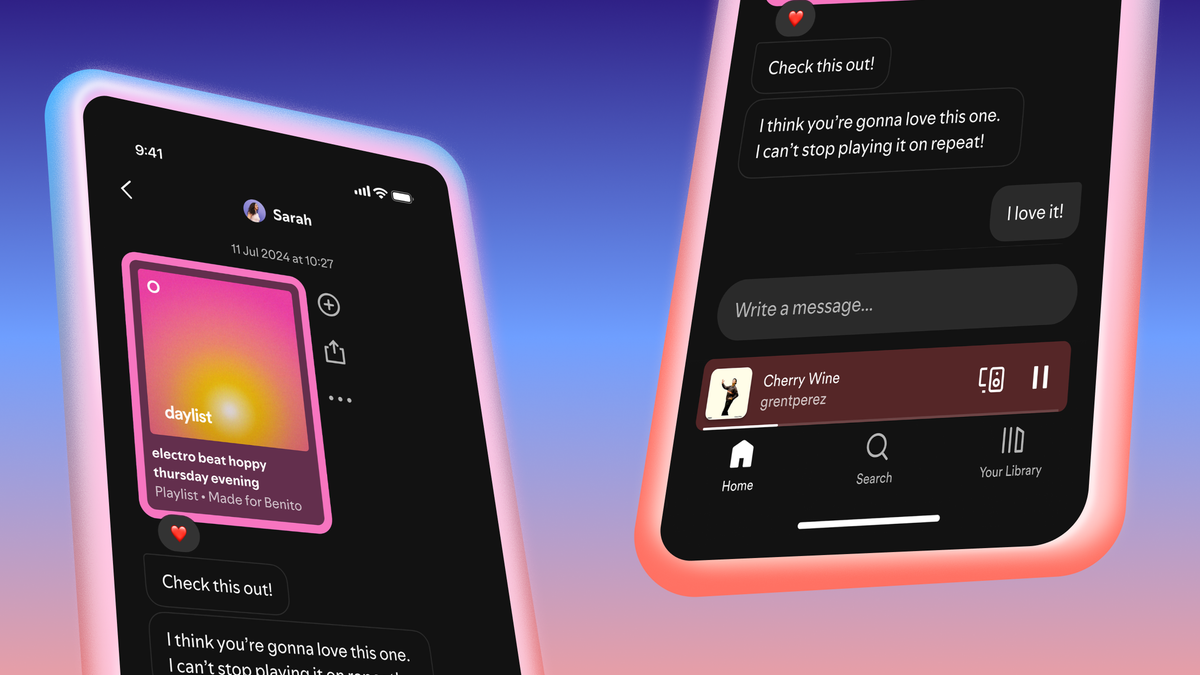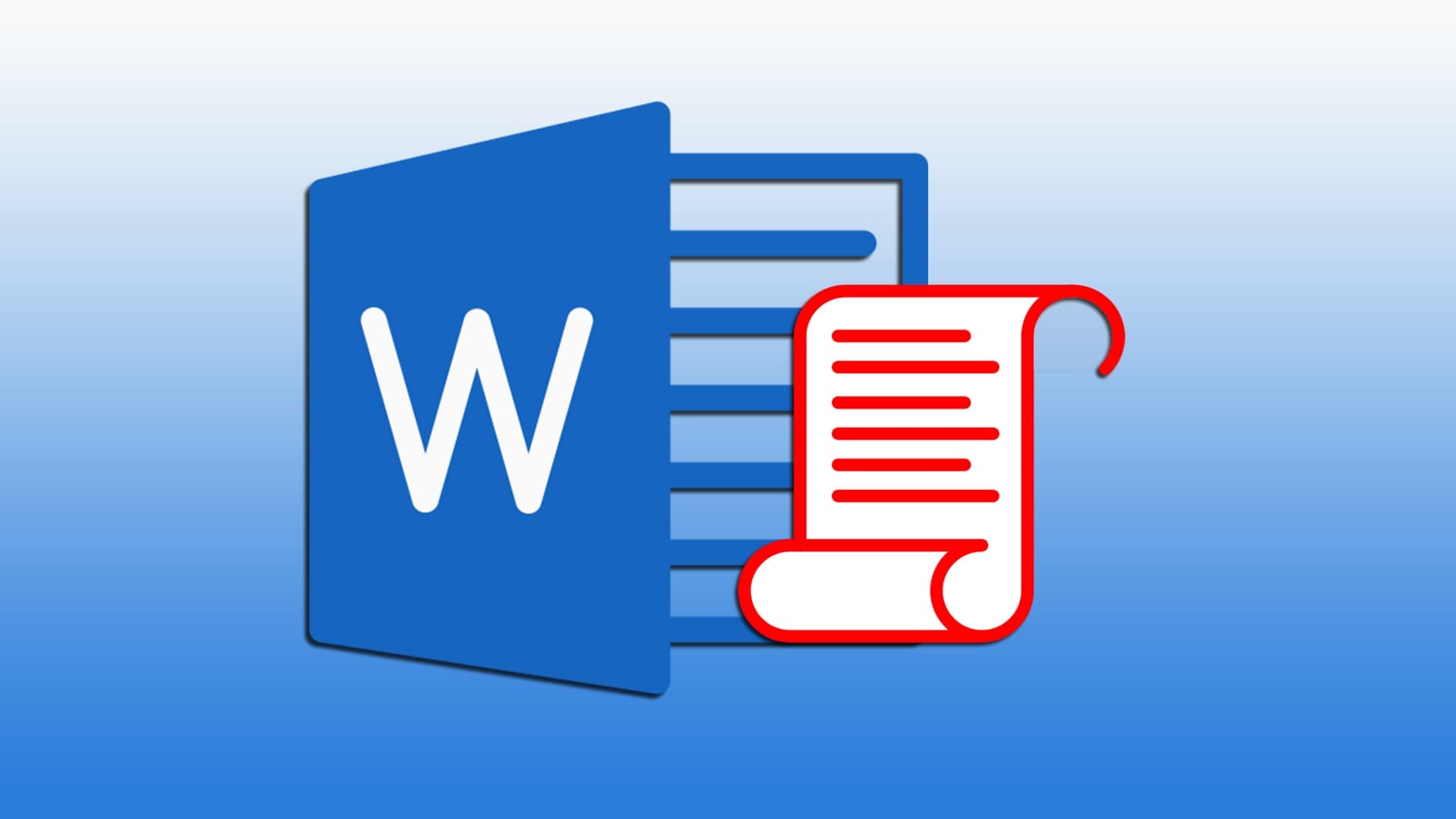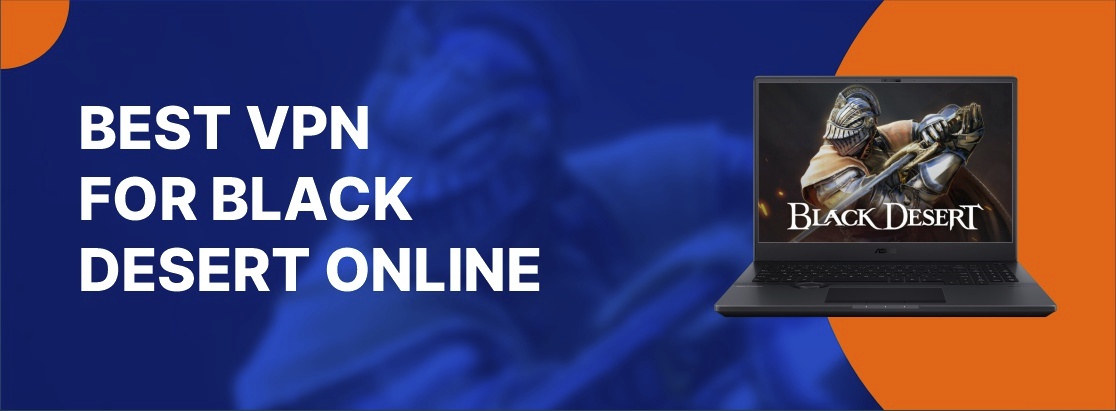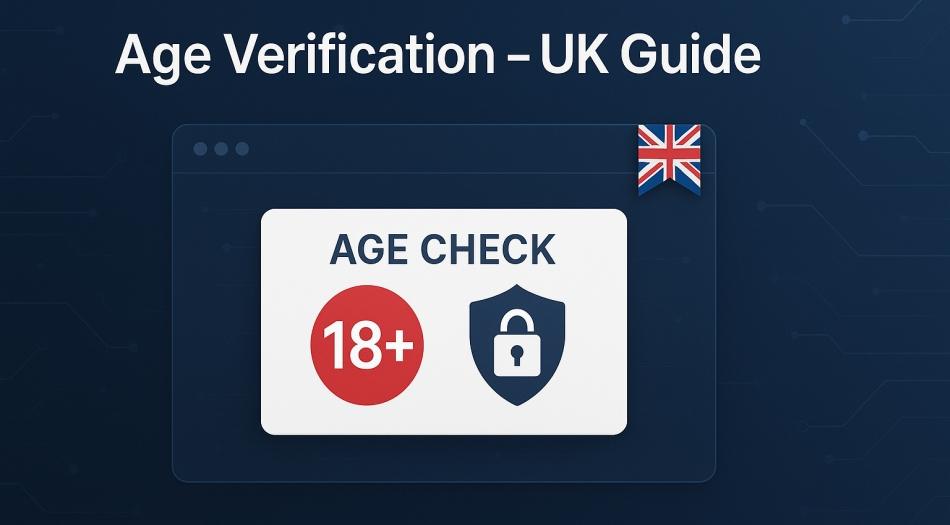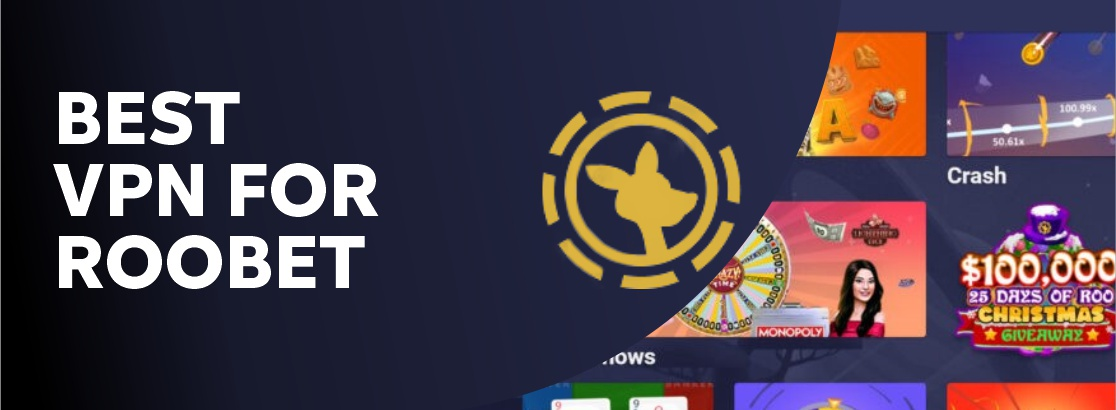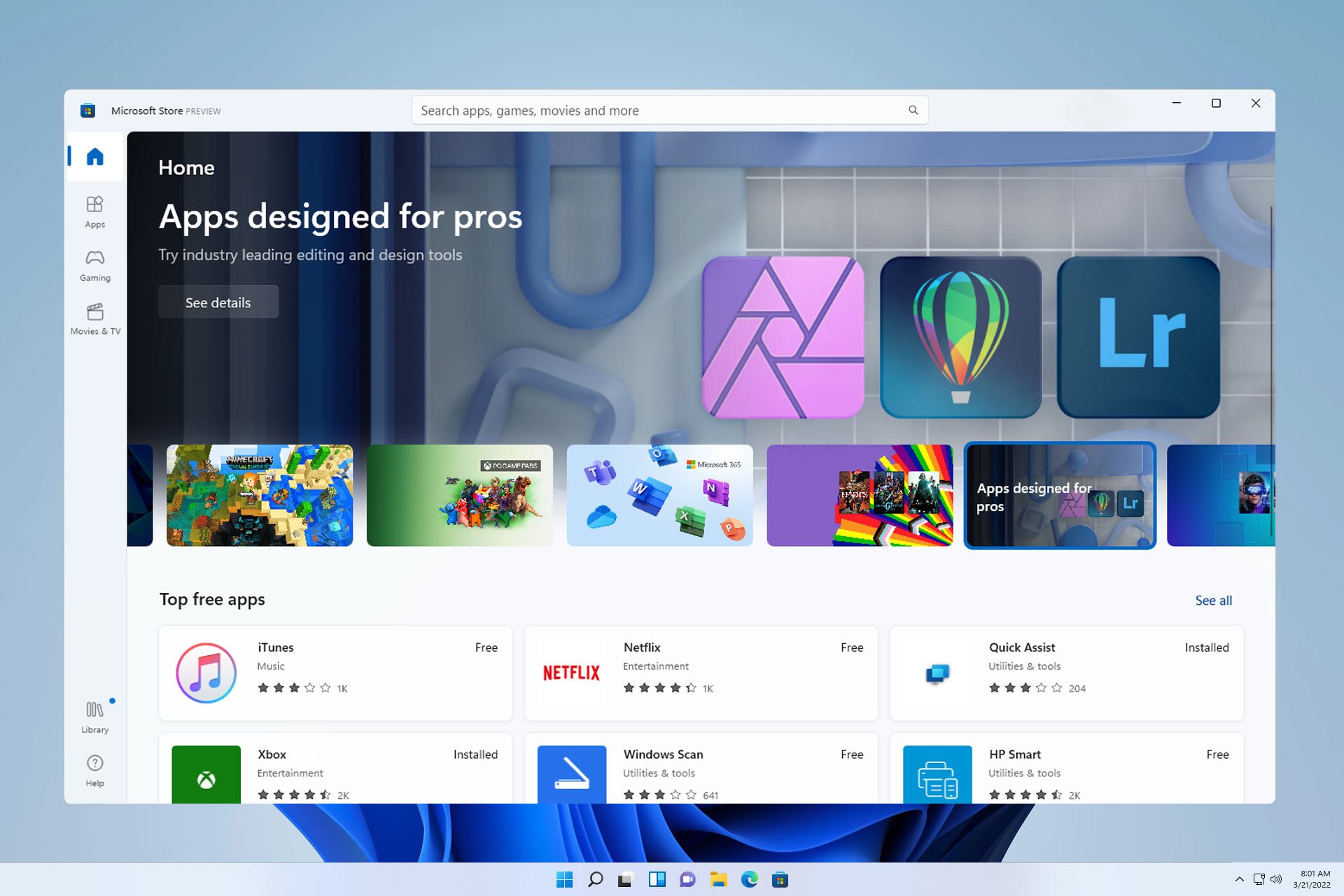Google Docspermet aux utilisateurs de créer des documents en ligne. Il est facile d'enregistrer ces fichiers sur le stockage cloud tout en vous permettant de les partager avec n'importe qui sur Internet. Lorsque quelqu'un vous envoie un lien vers un document Google Docs, il peut contenir des images que vous souhaitez enregistrer sur votre ordinateur.
Enregistrer une image en ligne est un processus simple. Tout ce que vous avez à faire est de cliquer avec le bouton droit sur la photo et de cliquer sur l'option Enregistrer l'image. Il téléchargera et enregistrera l'image sur votre ordinateur. Malheureusement, cela ne fonctionne pas de la même manière avec les documents Google Docs. Découvrez les étapes ci-dessous sur la façon de le faire.
Des moyens faciles de suivre comment enregistrer et télécharger une image en tant que fichier à partir de documents Google Docs
![]()
En savoir plus:Comment ajouter une bordure de page dans Google Docs
Méthode n ° 1 - Prenez une capture d'écran
Si vous souhaitez simplement enregistrer une copie de la photo, le moyen le plus simple est de prendre une capture d'écran.
- Sur votre ordinateur Mac, appuyez sur Shift, Commande et 4 touches ensemble. Sélectionnez la zone qui couvrira votre capture d'écran.
- Pour prendre une capture d'écran sur votre ordinateur Windows 10, appuyez sur la touche Windows, Shift et S. faites glisser le curseur et sélectionnez la zone de votre capture d'écran.
Méthode n ° 2 - Téléchargez le fichier au format docx
![]()
Téléchargez votre fichier Google Docs dans un format DOCX afin que vous puissiez l'ouvrir sur Microsoft Word. De là, vous pouvez enregistrer l'image. Cliquez avec le bouton droit sur l'image et sélectionnez Enregistrer l'image sous.
- Pour télécharger, cliquez sur le fichier dans le coin supérieur gauche.
- Sélectionnez Télécharger.
- Choisissez Microsoft Word.
- Attendez qu'il le télécharge et l'ouvre en utilisant MS Word.
Méthode n ° 3 - Téléchargez le fichier comme page Web
![]()
- Sur vos documents Google, cliquez sur Fichier.
- Sélectionnez Télécharger.
- Cliquez sur la page Web.
- Une nouvelle fenêtre s'ouvrira. Prenez note de l'emplacement du fichier. Cliquez sur Enregistrer.
- Maintenant, accédez à l'emplacement du fichier.
- Recherchez le dossier zip de votre fichier Google Docs.
- Dézip le dossier.
- Cliquez sur le dossier des images et enregistrez l'image que vous souhaitez.
Méthode n ° 4 - Utilisez Google Keep
![]()
Si vous avez Google, continuez sur votre appareil, vous pouvez l'utiliser pour enregistrer les images.
- Accédez à votre fichier Google Docs.
- Cliquez avec le bouton droit sur l'image que vous souhaitez enregistrer.
- Sélectionnez Enregistrer pour garder.
- Il ouvrira une barre latérale à droite. Cliquez avec le bouton droit sur l'image.
- Sélectionnez l'image Enregistrer sous.
Méthode n ° 5 - Utilisez Google Docs Publier sur Web la fonctionnalité
![]()
- Allez dans le fichier.
- Faites défiler vers le bas et cliquez sur Publier sur le Web.
- Une nouvelle fenêtre s'ouvrira. Sous l'onglet Lien, copiez l'URL et collez-le dans un nouvel onglet de votre navigateur Web.
- Maintenant, recherchez l'image et cliquez avec le bouton droit pour l'enregistrer.
Méthode n ° 6 - Utilisez le partage de liens sur Google Docs pour mobile
![]()
Si vous utilisez un téléphone mobile, vous pouvez également télécharger des images à partir de Google Docs via l'application iOS ou Android.
- Sur votre application Google Docs, appuyez sur l'icône à trois points dans le coin supérieur droit.
- Sélectionnez Partager et exporter.
- Recherchez le partage des liens.
- Basculez le bouton pour activer. Un message vous informera qu'un lien est copié.
- Ouvrez un navigateur et collez l'URL.
- Téléchargez l'image depuis votre navigateur Web.
Laquelle des méthodes ci-dessus a fonctionné pour vous le mieux? Dites-nous dans les commentaires ci-dessous.